Если вы вставляете или изменяете размеры столбцов и строк в электронной таблице, положение и размер ваших диаграмм изменяются. Диаграммы автоматически перемещаются, потому что они настроены на перемещение и изменение размеров в ячейках. К счастью, вы можете закрепить положение диаграммы в Microsoft Excel.
Ситуации, когда положение диаграммы меняется автоматически: отчёт, в котором пользователь выбирает элемент в слайсере для фильтрации данных, Excel изменяет размеры столбцов в соответствии с его содержимым. И поскольку диаграмма перекрывает эти столбцы, её размер тоже корректируется.
Чтобы зафиксировать положение диаграммы, щёлкните правой кнопкой мыши по ней и выберите параметр «Формат области диаграммы» в нижней части контекстного меню.
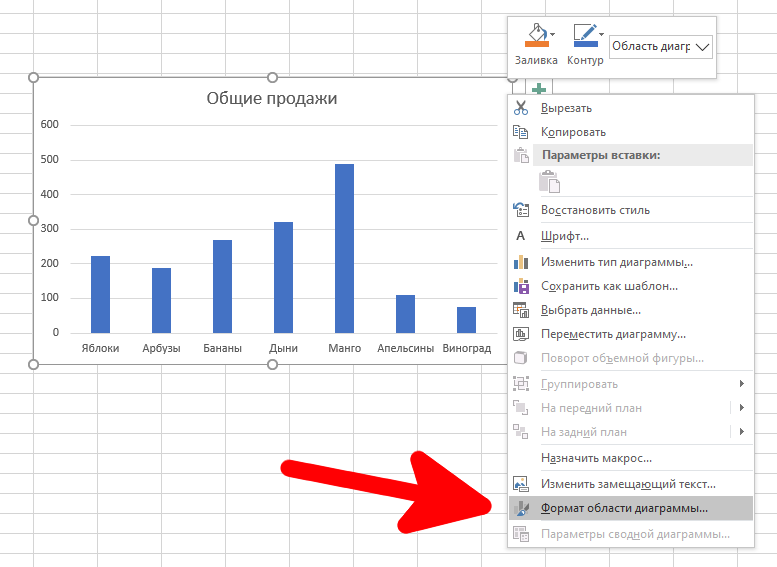
Если вы не видите вариант форматирования области диаграммы, возможно, вы щёлкнули не ту часть диаграммы. Убедитесь, что маркеры изменения размера находятся вокруг границы диаграммы. Это подтверждает, что область диаграммы выбрана.
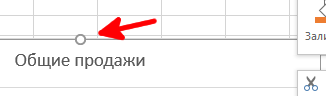
На панели «Формат области диаграммы» щёлкните значок «Размер и свойства».

Возможно, вам придётся нажать на стрелку, чтобы развернуть настройки «Свойства», если они ещё не видны.
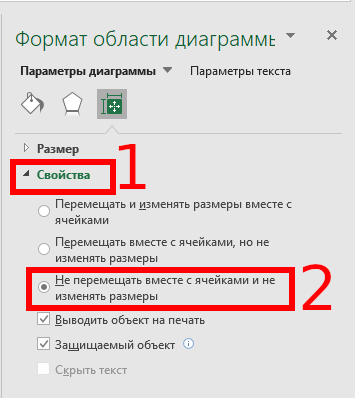
Здесь есть два полезных варианта. Нажмите «Не перемещать вместе с ячейками и не изменять размеры», чтобы полностью заблокировать диаграмму от изменения размера при выборе срезов или перемещения пользователями, в случае добавления и удаления столбцов.
Кроме того, есть также опция «Перемещать вместе с ячейками, но не менять размеры», вы можете выбрать её, если это лучше соответствует вашим потребностям.
Связанные статьи:
- Как сделать изогнутый график в Excel (62.5%)
- Как добавить подписи в графики Microsoft Excel (62.5%)
- Как сделать палочковый график в Microsoft Excel (62.5%)
- Как сделать гистограмму в Microsoft Excel (62.5%)
- Как создать интервальный график в Microsoft Excel (62.5%)
- Как в документе Word связать или встроить лист Excel (RANDOM — 50%)
Как правило, диаграммы Excel используют данные, хранящиеся в диапазоне ячеек. При изменении данных диаграмма обновляется автоматически. Обычно это хорошо. Но иногда хочется «отсоединить» диаграмму от диапазона данных для получения статического результата — своеобразного снимка диаграммы, который уже никогда не изменится.
Например, если вы строите график по данным, полученным от различных сценариев «что — если», то можете сохранить диаграмму как основание для ее сравнения с другими сценариями. Вы можете закрепить диаграммы двумя способами:
- преобразовать диаграмму в рисунок;
- преобразовать диапазон ссылок в массивы.
Преобразование диаграммы в рисунок
Чтобы преобразовать диаграмму в статическое изображение, выполните следующие действия.
- Создайте диаграмму привычным образом и отформатируйте ее так, как вы хотите.
- Щелкните на диаграмме, чтобы активизировать ее.
- Выберите команду Главная ► Буфер обмена ► Копировать ► Копировать как рисунок.
- В диалоговом окне Копировать рисунок оставьте настройки по умолчанию и нажмите кнопку ОК.
- Щелкните на любой ячейке, отменяя выбор графика.
- Нажмите Ctrl+V, чтобы вставить изображение в ячейку, выбранную в шаге 5.
В результате получается изображение исходной диаграммы. Она может быть отредактирована как изображение, но не как диаграмма. Другими словами, вы больше не можете изменять такие свойства, как тип диаграммы и подписи данных. Это «статичная» диаграмма — как раз то, чего вы хотели.
Преобразование диапазона ссылок в массивы
Другой способ отделить диаграмму от ее данных состоит в преобразовании ссылок на диапазоны, хранящихся в формуле РЯД, в массивы. Выполните следующие действия.
- Активизируйте свою диаграмму.
- Выберите ряд диаграммы. Строка формул покажет формулу РЯД для выбранного ряда данных.
- Щелкните на строке формул.
- Нажмите F9, а затем клавишу Enter.
Повторите эти действия для каждого ряда диаграммы. На рис. 148.1 показана круговая диаграмма, которая была отделена от своей области данных. Обратите внимание, что строка формул отображает массивы, а не
ссылки на диапазон. Исходная формула РЯД была такой:
=РЯД(;Лист1!$A$1:$A$6;Лист1!$B$1:$B$6;1).
Преобразованная формула РЯД выглядит следующим образом:
=РЯД(;{"Работа";"Сон";"Движение";"Еда";"Игра на гитаре";"Другое"};{8;7;2;1;3;3};1).
Excel ограничивает длину формулы РЯД. Таким образом, этот метод может не работать, если ряд состоит из большого количества точек данных.
Рис. 148.1. Эта диаграмма не связана с диапазоном данных
Если вы не хотите перемещать диаграмму при изменении ширины ячейки, вы можете зафиксировать положение диаграммы в Excel таблица с этим руководством. Хотя диаграмма движется в соответствии с шириной и положением ячеек, вы можете отключить это.
В Excel просто вставить диаграмму Ганта или динамическую диаграмму. Однако проблема начинается, когда вы добавляете больше ячеек или столбцов после вставки диаграммы в электронную таблицу. По умолчанию Excel перемещает диаграмму так, что все становится видимым без перекрытия. Однако иногда вам может потребоваться исправить положение существующей диаграммы по любой причине. Если да, вы можете следовать этому руководству.
Чтобы заблокировать положение диаграммы и предотвратить ее перемещение в электронной таблице Excel, выполните следующие действия:
- Щелкните правой кнопкой мыши существующую диаграмму.
- Выберите Форматировать область диаграммы вариант из контекстного меню.
- Переключиться на Размер и свойства таб.
- Расширять Характеристики.
- Выбирать Не двигайтесь и не изменяйте размер с клетками.
Давайте подробно рассмотрим эти шаги.
Сначала вам нужно вставить диаграмму в электронную таблицу. Вы можете ввести любой вид диаграммы — будь то простой 2D, 3D или что-то еще. После добавления диаграммы в электронную таблицу вам нужно щелкнуть диаграмму правой кнопкой мыши.
Здесь следует помнить о главном. Вы должны щелкнуть правой кнопкой мыши в области графика. В противном случае вы не сможете найти вариант, упомянутый ниже.
После нажатия на эту опцию вы можете найти панель справа. По умолчанию он должен открыться Заливка и линия. Y
Вам нужно перейти на третью вкладку, которая называется Размер и свойства. После этого разверните Характеристики меню.
По умолчанию он должен быть установлен на Двигайтесь и изменяйте размер с ячейками, Вот почему ваша диаграмма перемещается, когда вы вводите новый столбец или изменяете ширину существующей ячейки.
Чтобы зафиксировать позицию, нужно выбрать Не двигайтесь и не изменяйте размер с клетками вариант.
Вот и все! С этого момента ваша диаграмма не будет двигаться, даже если вы измените ширину ячейки.
Надеюсь, этот простой урок вам поможет.
Теперь прочтите: Как сделать плавный изогнутый график в Excel и Google Таблицах.
Exhaust_
Пользователь
Сообщений: 137
Регистрация: 17.03.2013
#7
24.03.2013 14:22:35
Смотрите картинку, первый столбец закреплен
Представляется ли возможным сделать так чтобы про горизонтальной прокрутке листа диаргаммі оставались в одном и том же месте, а при вертикальной прокручивались как обычно?
Это как бы… прокрутил лист по горизонтали вправо (диаграмма осталась на месте), посмотрел цифры в таблице и заглянул вниз диаграммы (прокрутив вниз)
<#0>
Изменено: Exhaust_ — 24.03.2013 14:25:16
|
Закрепить диаграмму |
||||||||
Ответить |
||||||||
Ответить |
||||||||
Ответить |
||||||||
Ответить |
||||||||
Ответить |
||||||||
Ответить |





